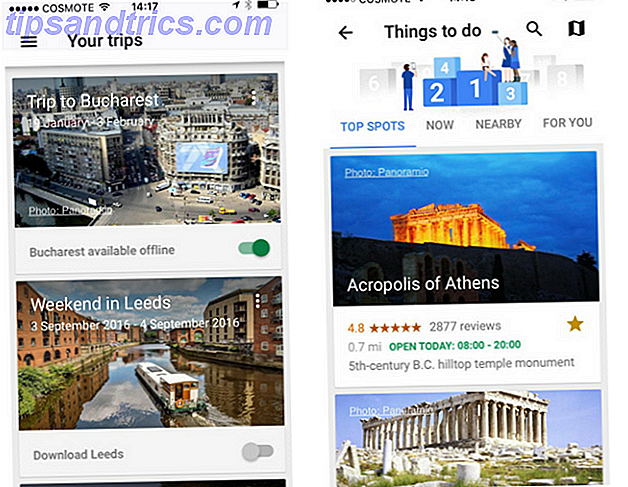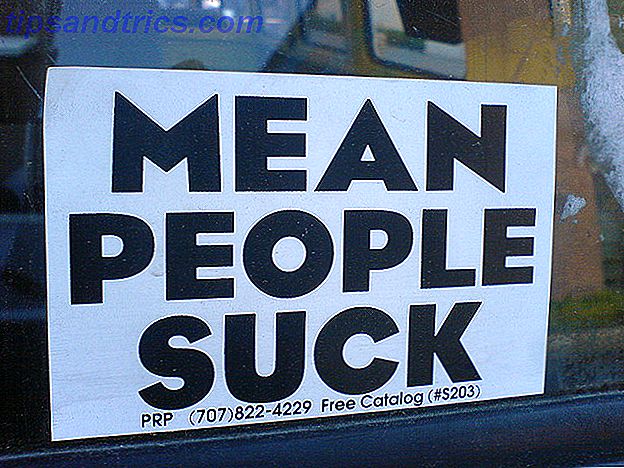På Windows har du kunnat ändra hur apps letar efter nästan hela historien om operativsystemets liv.
Men Insider Preview bygger på Redstone 5 (nästa Windows-uppdatering som ska släppas under hösten 2018) föreslår att Windows automatiskt ändrar färgen på alla appgränser till grå. Teorin är att den kommer att matcha de nya skuggorna bättre.
Tack och lov kommer du fortfarande att kunna åsidosätta dessa standardinställningar och ändra färgen. Du kan även slå på och av skuggorna till ditt nöje. Låt oss ta en närmare titt.
Hur man anpassar appgränser och skuggor

För det första kommer vi att förklara hur du ändrar färgen på appgränserna, och sedan tittar vi på hur du slår på och av skuggan. För att ändra färgerna, följ stegen nedan:
- Öppna appen Inställningar .
- Klicka på Anpassa .
- På menyn i den vänstra panelen väljer du Färger .
- Du kan välja en av standardfärgerna, eller du kan klicka på Anpassad färg och ange din egen RBG- eller hex-kod.
- Bläddra ner till Visa accentfärgen på följande ytor .
- Markera kryssrutan bredvid Titelfält .
Om du vill lägga till skuggor i dina appfönster följer du dessa steg:
- Gå till Kontrollpanelen> System och säkerhet> System> Avancerade systeminställningar .
- Öppna fliken Avancerat .
- Klicka på Inställningar i avsnittet Prestanda .
- Klicka på fliken Visual Effects .
- Markera kryssrutan bredvid Anpassad .
- Markera eller avmarkera kryssrutan bredvid Visa skuggor under windows som föredras .
- Klicka på Apply
- Avsluta genom att klicka på OK .
Kom ihåg att ett av de bästa sätten att anpassa verksamheten är att använda ditt eget tema. Du kan välja ett ljust tema för Windows 7 Vita teman för Windows 10 7 Vita teman för Windows 10 Trött på ditt mörka Windows-tema? Kanske är det dags för en förändring. I den här artikeln kommer jag att presentera dig för de sju bästa vita teman för Windows 10. Läs mer eller ett mörkt tema för Windows föredrar mörka teman? 7 tips för att göra ditt Windows-skrivbord ännu mörkare föredra mörka teman? 7 tips för att göra ditt Windows-skrivbord ännu mörkare Mörka färger kan hjälpa till med ögonsträckan och de är snygga också. Ett mörkt Windows-tema är en bra start. Vi visar dig hur du gör ditt Windows-skrivbord så mörkt som möjligt. Läs mer .